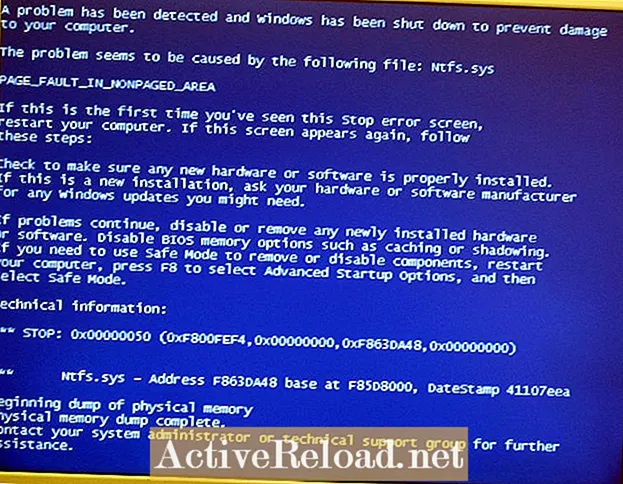Conţinut
- STOP 0x00000050 - PAGE_FAULT_IN_NONPAGED_AREA
- Ce este zona nepaginată?
- Ce cauzează erorile de fișier de pagină?
- Cum se remediază problema
- Rularea Chkdsk pentru a remedia erorile din fișierul de pagină
- Dacă Verificați discul nu funcționează
- Testați-vă memoria RAM
- Dacă problema persistă
- Resurse suplimentare de asistență
În ultimii 4 ani, am oferit asistență pentru serverul de aplicații și Internet pentru un client de apărare și, de asemenea, pentru o companie mare de telecomunicații.
Ce faceți cu următorul mesaj de eroare pe un ecran albastru?
GRESEALA DE PAGINA IN SPATIU NEPAGINAT
„Eroare pagină în zona nonpaginată” este mesajul de eroare pentru eroarea de oprire 0x50 pe un PC Windows. Dar ce înseamnă asta?
STOP 0x00000050 - PAGE_FAULT_IN_NONPAGED_AREA
În esență, eroarea înseamnă că PC-ul dvs. a solicitat o pagină de memorie pentru a continua, iar pagina nu a fost disponibilă. Ca urmare, Windows nu a putut continua procesele pe care le rulează și sa prăbușit cu ceea ce este cunoscut sub numele de Blue Screen of Death (BSOD).
Mai jos, vom descompune diferitele părți ale acestui mesaj de eroare pentru a vă ajuta să înțelegeți ce înseamnă și apoi vom discuta despre cum să le remediați.
Ce este zona nepaginată?
PC-ul dvs. conține multe componente diferite care sunt utilizate pentru stocarea datelor; acestea includ - printre altele - hard diskul și memoria cu acces aleatoriu (RAM). Una dintre diferențele majore dintre un hard disk și RAM este durata stocării. RAM este stocarea dinamică, pe termen scurt, care își amintește conținutul doar în timp ce computerul este pornit și rulează. Acest lucru se opune stocării permanente pe hard disk, care stochează date în timp ce computerul este oprit.
Memoria RAM este mai rapidă de citit decât stocarea pe hard disk și conține informațiile necesare pentru ca computerul să își proceseze sarcina activă curentă. Când există prea multe date în memoria RAM, datele care nu sunt utilizate în mod activ sunt stocate temporar în fișierul paginii, o locație pe hard disk pe care computerul o folosește ca memorie RAM suplimentară. Pagini de memorie sunt schimbate între memoria RAM fizică și fișierul de pagină de pe hard disk, după cum este necesar pentru o sarcină dată.
Zona Non-Paged este o zonă a memoriei care conține date care sunt esențiale pentru funcționarea sistemului. Aceste date sunt întotdeauna necesare, deci, în loc să schimbați datele înainte și înapoi între RAM și fișierul paginii, datele sunt păstrate constant în RAM, în zona non-paginată. În esență, această zonă este în care sunt stocate datele care nu ar trebui mutate din RAM în fișierul de pagină.
Ce cauzează erorile de fișier de pagină?
Această eroare apare atunci când Windows încearcă să acceseze date critice din memorie care trebuia să fie stocate în zona Non-Paged, dar nu le poate găsi.
Deoarece această zonă de memorie este rezervată pentru nucleul Windows, este puțin probabil să fie cauzată de o eroare în codul software și cel mai probabil să se facă cu hardware-ul. Deși este posibil ca software-ul (cum ar fi un produs antivirus) să fi accesat zona non-paginată și, în acest proces, să fi eliminat sau să editeze ferestrele de date pe care le căutați, cel mai probabil vinovat este memoria RAM defectă. Poate sugera, de asemenea, o problemă hardware cu memoria cache de nivel unu sau nivelul doi sau sectoarele corupte de pe hard disk.
Cum se remediază problema
Ca în cazul oricărui blocaj de sistem, primul lucru pe care ar trebui să-l faceți este să reporniți și să încercați să vă conectați din nou. Este posibil să descoperiți că totul funcționează și căderea nu se mai întâmplă. Totuși, puteți afla că ecranul albastru apare înainte de a avea șansa de a vă conecta. Dacă acesta este cazul, există câteva lucruri pe care le puteți verifica.
Mai întâi, reporniți computerul. În primele etape de pornire a computerului (în timp ce fundalul este negru cu text alb) apăsați tasta F8. Aceasta ar trebui să afișeze meniul de încărcare. Meniul de încărcare va oferi o selecție de opțiuni, inclusiv pornirea Windows în mod normal, pornirea în diferite moduri de siguranță și pornirea utilizării ultimelor setări bune cunoscute.
Încercați să vă conectați din nou utilizând ultimele setări bune cunoscute. În caz contrar, încercați să porniți în modul sigur și să reveniți la un punct de salvare anterior folosind restaurarea sistemului. Utilitarul de restaurare a sistemului poate fi găsit în meniul Start, sub Accesorii și Instrumente de sistem.
Rularea Chkdsk pentru a remedia erorile din fișierul de pagină
Dacă tot nu vă puteți conecta după restaurarea la un punct de salvare anterior, conectați-vă din nou în modul sigur și rulați discul de verificare (sau chkdsk). Acest program va scana prin sectoarele de pe hard disk, căutând sectoare defecte și corectându-le sau marcându-le ca fiind corupte pentru a preveni utilizarea acestora.
Pentru a rula discul de verificare, accesați opțiunea Executare din meniul Start și tastați: cmd
Apăsând Enter ar trebui să se deschidă un ecran negru cu text alb numit prompt de comandă. Tastați chkdsk și apăsați Enter.
Windows va verifica apoi starea unității și vă va spune dacă găsește erori. Este probabil că Windows va dori să repornească înainte de a rula chkdsk. Aceasta permite programului să scaneze fișierele blocate și utilizate de sistemul de operare după încărcarea Windows.
Dacă chkdsk găsește o eroare, veți dori să rulați comanda din nou, de această dată adăugând / F la comandă, spunând chkdsk să remedieze orice erori pe care le găsește. Remedierea problemelor pe un disc poate dura ceva timp, așadar aveți răbdare.
Dacă Verificați discul nu funcționează
În acest moment, ați eliminat software-ul și hard disk-ul ca cauză a blocării. Asta lasă cel mai probabil suspect, memoria RAM.
Înainte de a vă scufunda în RAM, puteți verifica încă un lucru deschizând vizualizatorul de evenimente și încercați să găsiți erori care sugerează o altă cauză. Puteți face acest lucru tastând comanda eventvwr în opțiunea Run din meniul Start și căutând prin jurnalele de sistem și aplicație. Cu toate acestea, dacă nu știți ce să căutați, acest lucru vă poate trimite cu ușurință într-o goană sălbatică.
Atenție!
Înainte de a atinge ceva din interiorul computerului, asigurați-vă că vă conectați la masă pentru a descărca electricitate statică care poate deteriora computerul. Acest lucru se poate face atingând ceva metalic, cum ar fi un radiator sau carcasa metalică a computerului atunci când este conectat, dar nu este pornit. Deconectați computerul înainte de a efectua modificări la hardware.
Testați-vă memoria RAM
Dacă nu găsiți erori utilizând vizualizatorul de evenimente sau nu știți cum, următorul lucru de făcut este să vă verificați hardware-ul, în special memoria RAM.
- Opriți computerul și scoateți panoul lateral.
- În interior - odată ce îndepărtați masa cablurilor - veți găsi memoria RAM fixată pe placa de bază. Cipurile RAM stau în general una lângă alta în sloturi paralele de pe placa de bază. Micile cleme din plastic stau în caneluri mici pe laturi, menținând așchii fixate la locul lor.
- Probabil, computerul dvs. are mai mult de un stick de memorie RAM. Pentru a stabili ce cip cauzează problema, pur și simplu scoateți clemele de pe fiecare parte a unuia dintre bețișoare și apoi scoateți-le. Încercați să încărcați din nou computerul. Dacă problema persistă, puneți cipul înapoi și scoateți un alt stick de RAM.
Dacă problema persistă
Scopul acestui articol a fost de a încerca să explic eroarea și, sperăm, de a ajuta la prevenirea necesității de a plăti pentru o reparație a computerului. În timp ce am făcut tot posibilul pentru a acoperi cele mai frecvente cauze ale acestui blocaj de ecran albastru și pentru a vă prezenta opțiunile mai puțin complicate de depanare la domiciliu disponibile, niciun ghid online nu ar putea acoperi vreodată orice posibilitate.
Dacă problema persistă, rămâneți cu o problemă prea complicată pentru a depana urmând un ghid online. S-ar putea să apară din cauza hardware-ului defect, cum ar fi placa de bază, procesor sau procesor grafic, sau s-ar putea datora unui software greșit scris sau a unor drivere care interacționează cu o zonă care nu ar trebui să fie.
Cu excepția cazului în care aveți deja o bună înțelegere a modului de a repara propriul computer, atunci luați în considerare luarea acestuia la un profesionist.
Resurse suplimentare de asistență
- Rețeaua Microsoft Developers (Verificare erori)
- Biblioteca Microsoft TechNet
Acest articol este corect și fidel, după cunoștințele autorului. Conținutul are doar scop informativ sau de divertisment și nu înlocuiește consilierea personală sau sfatul profesional în probleme de afaceri, financiare, juridice sau tehnice.